編輯:關於Android編程
谷歌改良了ndk的開發流程,對於Windows環境下NDK的開發,如果使用的NDK是r7之前的版本,必須要安裝Cygwin才能使用NDK。而在NDKr7開始,Google的Windows版的NDK提供了一個ndk-build.cmd的腳本,這樣,就可以直接利用這個腳本編譯,而不需要使用Cygwin了。只需要為Eclipse Android工程添加一個Builders,而為Eclipse配置的builder,其實就是在執行Cygwin,然後傳遞ndk-build作為參數,這樣就能讓Eclipse自動編譯NDK了。那麼我們現在開始吧:
一 什麼是NDK?
NDK全稱:Native Development Kit。
NDK提供了一系列的工具,幫助開發者快速開發C(或C++)的動態庫,並能自動將so和java應用一起打包成apk。這些工具對開發者的幫助是巨大的。
NDK集成了交叉編譯器,並提供了相應的mk文件隔離CPU、平台、ABI等差異,開發人員只需要簡單修改mk文件(指出“哪些文件需要編譯”、“編譯特性要求”等),就可以創建出so。
NDK可以自動地將so和Java應用一起打包,極大地減輕了開發人員的打包工作。
二、NDK環境搭建:
注意事項:目前已經出了NDK-r9b了,由於作者寫這篇日志的時候 當時下載的還是NDK-r8c,所以仍以NDK-r8c為例來講解。
操作類似,從ndk-7後,谷歌已經改良了ndk的操作,不需用使用cygwin來交叉編譯了,這大大的提高了我們的開發速度。
(1)下載安裝NDK-r8c。
下載地址:http://developer.android.com/sdk/ndk/index.html
(2)打開Eclipse,新建一個Android工程(我的取名為TestNdk),在工程目錄TestNdk下新建jni文件夾,該文件夾就用來保存NDK需要編譯的文件代碼等。
(3)開始新建並配置一個Builder
(a)Project->Properties->Builders->New,新建一個Builder。
(b)在彈出的【Choose configuration type】對話框,選擇【Program】,點擊【OK】:
(c)在彈出的【Edit Configuration】對話框中,配置選項卡【Main】。
在“Name“中輸入新builders的名稱(這個名字可以任意取)。
在“Location”中輸入nkd-build.cmd的路徑(這個是下載完ndk8後解壓後的路徑,這個建議放在根目錄下面,路徑不能有空格和中文)。根據各自的ndk路徑設置,也可以點擊“Browser File System…”來選取這個路徑。
在“Working Diretcoty”中輸入TestNdk位置(也可以點擊“Browse Workspace”來選取TestNdk目錄)。如圖1
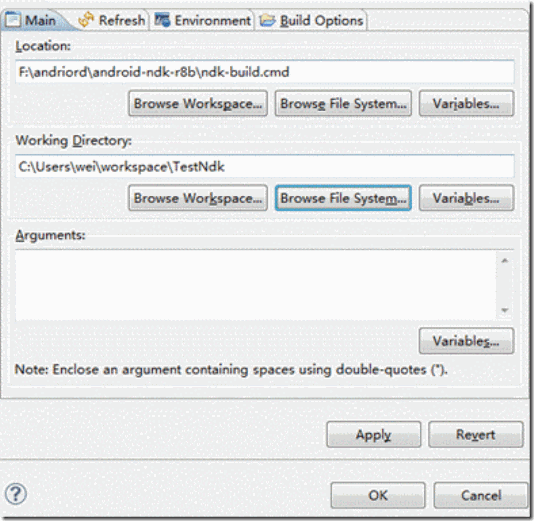
圖1
(d)繼續在這個【Edit Configuration】對話框中,配置選項卡【Refresh】。如圖2
勾選“Refresh resources upon completion”,
勾選“The entire workspace”,
勾選“Recuresively include sub-folders”。
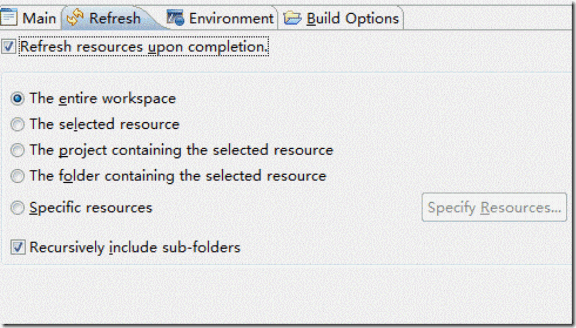
圖2
(e)繼續在【Edit Configuration】對話框中,配置選項卡【Build options】。
勾選“After a “Clean””,(勾選這個操作後,如果你想編譯ndk的時候,只需要clean一下項目 就開始交叉編譯)
勾選“During manual builds”,
勾選“During auto builds”,
勾選“Specify working set of relevant resources”。如圖3
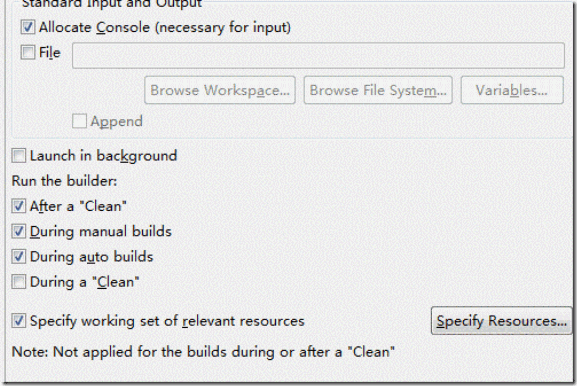
圖3
點擊“Specify Resources…”勾選TestNdk工程中新建的“jni“目錄,點擊”finish“。 點擊“OK“,完成配置。 如圖4
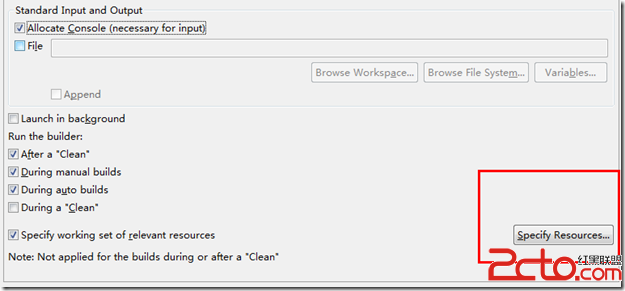
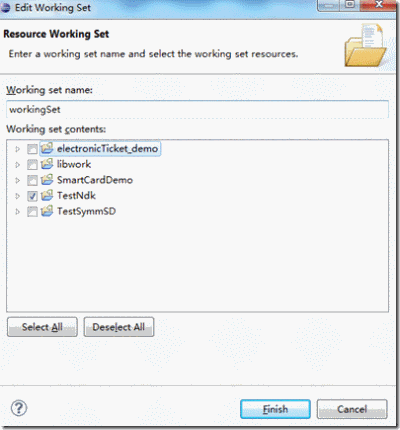
圖4
到此,恭喜你,編譯環境以及成功搭建完畢!
那麼搭建完了,當然要玩一玩了,好了,下面我們來跑一個demo測試一把,讓你了解一下ndk的開發流程
三,直接上菜(下面是重點,請仔細查看)
1.在TestNdk工程中新建一個JniClient.class(為了調用C/C++代碼),其內容如下:
package com.ndk.test;
public class JniClient {
static public native String AddStr(String strA, String strB);
static public native int AddInt(int a, int b);
}
2.生成 .h 的c++頭文件
(1)用cmd命令定位到JniClient.class 所在目錄,輸入“javac JniClient.java“後回車,生成JniClinet.class文件(如果是用的Eclipse建的工程,在TestNdk\bin\classes\com\ndk\test目錄下就已經有JniClinet.class文件了)。
(2)將JniClinet.class拷貝到TestNdk\bin\classes\com\ndk\test目錄,將cmd命令定位到TestNdk\bin\classes目錄,輸入”javah com.ndk.test.JniClient“後回車,在TestNdk\bin\classes目錄下就生成了C++頭文件com_ndk_test_JniClient.h
com_ndk_test_JniClient.h的文件內容如下:

/* DO NOT EDIT THIS FILE - it is machine generated */ #include/* Header for class com_ndk_test_JniClient */ #ifndef _Included_com_ndk_test_JniClient #define _Included_com_ndk_test_JniClient #ifdef __cplusplus extern "C" { #endif /* * Class: com_ndk_test_JniClient * Method: AddStr * Signature: (Ljava/lang/String;Ljava/lang/String;)Ljava/lang/String; */ JNIEXPORT jstring JNICALL Java_com_ndk_test_JniClient_AddStr (JNIEnv *, jclass, jstring, jstring); /* * Class: com_ndk_test_JniClient * Method: AddInt * Signature: (II)I */ JNIEXPORT jint JNICALL Java_com_ndk_test_JniClient_AddInt (JNIEnv *, jclass, jint, jint); #ifdef __cplusplus } #endif #endif

3.在jni目錄下新建一個Android.mk文件,其內容如下(關於mk文件需要注意,很重要,還有c和c++文件的mk文件還不一樣,此處是調用c語言的mk文件,至於其他的怎麼調用,這個自己去百度吧,在此就不多說了)
LOCAL_PATH := $(call my-dir) include $(CLEAR_VARS) LOCAL_MODULE := TestNdk LOCAL_SRC_FILES := com_ndk_test_JniClient.c include $(BUILD_SHARED_LIBRARY)
4. 將剛剛手動生成的com_ndk_test_JniClient.h拷貝到TestNdk工程的jni目錄下,
然後新建一個com_ndk_test_JniClient.c文件完成頭文件中函數的實現,其內容如下(本來想寫兩個方法的,現在只講解第一個方法,返回一個字符串“HelloWorld from JNI ”,另一個方法是一個a+b的運算,方法寫到這裡,感興趣的可以自己去研究):
com_ndk_test_JniClient.c

#include "com_ndk_test_JniClient.h" #include#include #ifdef __cplusplus extern "C" { #endif /* * Class: com_ndk_test_JniClient * Method: AddStr * Signature: (Ljava/lang/String;Ljava/lang/String;)Ljava/lang/String; */ JNIEXPORT jstring JNICALL Java_com_ndk_test_JniClient_AddStr (JNIEnv *env, jclass arg, jstring instringA, jstring instringB) { jstring str = (*env)->NewStringUTF(env, "HelloWorld from JNI !"); return str; } /* * Class: com_ndk_test_JniClient * Method: AddInt * Signature: (II)I */ JNIEXPORT jint JNICALL Java_com_ndk_test_JniClient_AddInt (JNIEnv *env, jclass arg, jint a, jint b) { return a + b; } #ifdef __cplusplus } #endif

此刻,當編輯com_ndk_test_JniClient.c並保存後,project下的—clean 一下工程,就可以看到TestNkd工程下的obj/local/armeabi目錄下將自動生成libTestNdk.so庫。
5.在TestNdkActivity.java中完成對JniClient.java中函數的調用(首先靜態加載動態鏈接so庫):

package com.ndk.test;
import android.app.Activity;
import android.os.Bundle;
import android.widget.TextView;
public class TestNdkActivity extends Activity {
static {
System.loadLibrary("TestNdk");
}
/** Called when the activity is first created. */
@Override
public void onCreate(Bundle savedInstanceState) {
super.onCreate(savedInstanceState);
// setContentView(R.layout.main);
//第一個方法傳入的兩個參數沒有做操作,直接返回hello jni,不用管
String str = JniClient.AddStr("test", "test");
//第二個方法暫時不實現
// int iSum = JniClient.AddInt(5, 2);
// String strSum = "5 + 7 = " + iSum;
TextView tv1 = new TextView(this);
tv1.setText(str);
setContentView(tv1);
}
}

6.運行TestNdk工程,在控制台中可以看到界面輸出來自com_ndk_test_JniClient.c 文件中的“HelloWorld from JNI ! "了。
NDK實例到此完成。
後續更復雜的操作就需要深入的學習NDK/JNI了
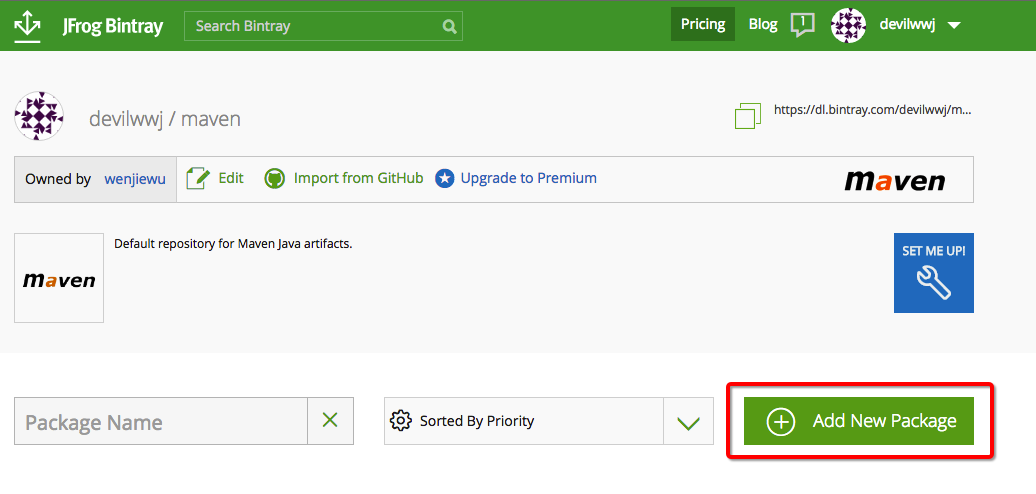 Android Library上傳到JCenter倉庫實踐
Android Library上傳到JCenter倉庫實踐
前言這段時間研究了下以前做app開發的時候並沒有太過關注的JCenter倉庫,在實際開發當中通常都是使用第三方開發者上傳到jcenter的library,而我們使用的這些
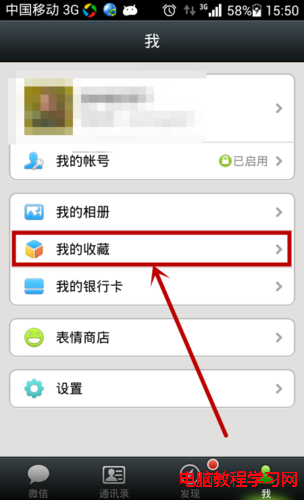 微信收藏怎麼導出到電腦 微信收藏導出到電腦上方法
微信收藏怎麼導出到電腦 微信收藏導出到電腦上方法
關於微信收藏怎麼導出到電腦上,相應很多微信用戶到現在還不是很清楚,這給我們平時想把微信收藏的內容保存起來,帶來了一定的難度,今天就由小編給大家提供微信收藏導
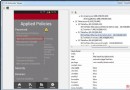 Android 自動化測試經驗分享 UiObejct.getFromParent()的使用方法
Android 自動化測試經驗分享 UiObejct.getFromParent()的使用方法
1. UiObejct.getFromParent()的用法:從這個名字就知道,就是從當前對象的父對象中查找想要的子對象,該子對象和當前對象應該是同一層級。如上圖所示:M
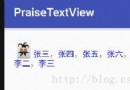 Android PraiseTextView實現朋友圈點贊功能
Android PraiseTextView實現朋友圈點贊功能
PraiseTextView說明我是將朋友圈分成了幾個獨立模塊單獨自定義的View,通過回調完成交互,耦合性算是非常低了,主要有以下及部分:1.評論布局(自定義TextV